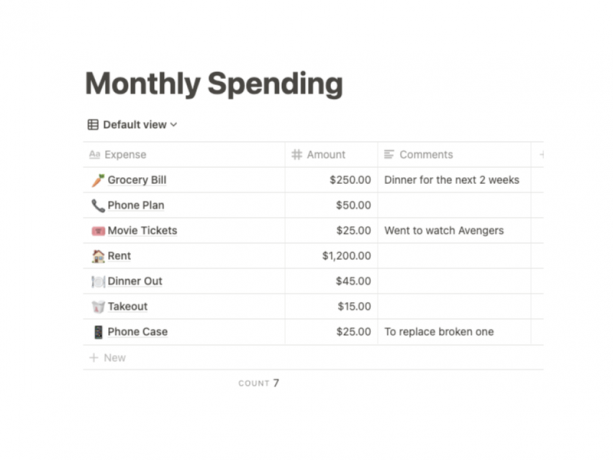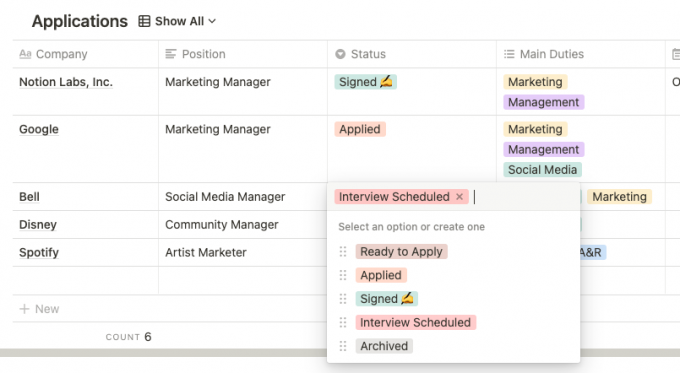Tietokantojen käyttäminen Käsite työtila on pelinvaihtaja järjestäytyneen ja tuottavan ylläpitämiseksi. Lukuisilla ominaisuuksilla ja tavoilla tarkastella tietojasi mahdollisuudet voivat olla rajattomat niiden käytöllä.
Käydään läpi yksinkertaiset ominaisuudet ja miten niitä käytetään tietokannassasi. Mutta kaikille aloittelijoille, palataan ensin perusasioihin.
Mitkä ovat tietokannan ominaisuudet käsitteessä?
Kun luot Notion-tietokannan, huomaat, että käytettävissä on useita erilaisia ominaisuuksia. Mitä ne tarkalleen tarkoittavat?
Ominaisuudet määrittävät, minkä tyyppisiä tietoja tietokannan sarake sisältää, ja ne ovat hyvä työkalu pitämään tietosi järjestyksessä. Ne ovat uskomattoman hyödyllisiä tarjoamalla yleiskatsaus tietokannan tuotteeseen liittyvistä olennaisista yksityiskohdista. Haluatko lisätä päivämääriä kaikille tärkeille kokouksillesi, seurata projektien tilaa, tarkistaa katsomasi elokuvat? Ominaisuudet olet katettu.
Omaisuuden lisääminen
Aloita luomalla tietokanta taulukonäkymässä. Tämä on yksi yleisimmistä tietokannanäkymistä ja on helpoin lisätä ja lajitella ominaisuuksia.
Lisää ominaisuus tietokantaan napsauttamalla + merkki viimeisen sarakkeen viereen. Käsite luo uuden sarakkeen ja ponnahdusvalikko tulee näkyviin. Nimeä ominaisuus uudelleen ja valitse omaisuuden tyyppi käytettävissä olevasta luettelosta.
Tässä on yhteenveto olennaisista ominaisuuksista, jotka jokaisen aloittelijan käsitteen käyttäjä voi aloittaa:
1. Otsikko
Tätä ominaisuutta ei voi poistaa, koska se toimii kohteen otsikkona. Jokainen Notion-tietokannan kohde voidaan myös laajentaa uudelle sivulle, ja otsikkoominaisuudet toimivat myös kyseisten sivujen otsikoina. Avaa sivu tietokannasta viemällä hiiri solun päälle ja napsauttamalla Avata.
2. Teksti ja numero
Aivan kuten nimestä voi päätellä, näitä ominaisuuksia käytetään tekstissä ja numeroissa.
Teksti-ominaisuuden avulla voit lisätä muistiinpanoja, kommentteja tai yhteenvedon. Huomaa, että se voi antaa sinun kirjoittaa vain yhden rivin, eikä teksti kääri automaattisesti. Jos sinulla on paljon tekstiä lisättäväksi, harkitse sen kirjoittamista laajennetulle sivulle.
Numero-ominaisuuden avulla voit syöttää vain numeroita. Samalla voit käyttää erityisiä muotoiluja, kuten prosenttiosuuksia tai valuuttoja.
Pääset näihin asetuksiin valitsemalla ominaisuuden otsikon ja valitsemalla sitten Alusta numerot, tai viemällä hiiren numeron päälle ja napsauttamalla 123. Sieltä voit valita haluamasi muodon avautuvasta valikosta.
Liittyvät: Syitä käyttää käsitteitä tuottavuustarpeisiisi
3. Valitse & monivalinta
Tunnisteiden lisääminen on yksi parhaista tavoista pysyä järjestyksessä, ja kuka ei pidä ylimääräisestä väripopusta? Kanssa Valitse ominaisuus, voit määrittää tuotteelle vain yhden luokan. Samaan aikaan, Monivalinta avulla voit merkitä niin monta kuin haluat.
Jos haluat luoda luettelon vaihtoehdoista, kirjoita uusi tagi tyhjään lohkoon. Huomaat, että ponnahdusikkuna avautuu tagisi esikatselun kanssa. Kun olet valmis, napsauta Luoda tallentaa sen.
Napsauta olemassa olevan vaihtoehdon vieressä olevaa kolmea pistettä muokataksesi tekstiä, vaihtaaksesi väriä tai järjestäksesi uudelleen järjestyksen, jossa arvot näkyvät.
Merkitse kohde napsauttamalla tyhjää kenttää ja valitsemalla haluamasi vaihtoehdot ponnahdusvalikosta. Jos käytät Select-ominaisuutta, arvoja voi olla vain yksi, ja se korvataan, jos valitset uuden. Poista tagi napsauttamalla X sen vieressä.
Valitse ja monivalinta -ominaisuuksien käyttäminen on hyödyllistä, kun pidät kohteesi luokiteltuina helposti tunnistettavissa olevilla tavoilla tai silmätään tietyn tietokannan tunnisteen taajuutta.
4. Päivämäärä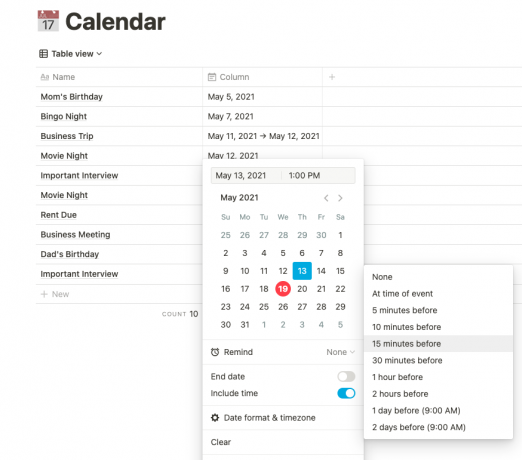
Päivämääräomaisuuden lisääminen voi auttaa sinua seuraamaan eräpäiviä tai tapahtumia, ja Notion voi jopa asettaa muistutuksia sinulle sovelluksessa.
Kun olet määrittänyt Päivämäärä-ominaisuuden, voit lisätä kohteelle päivämäärän napsauttamalla tyhjää lohkoa. Pikanäkymä ja valikko avautuvat valinnan tekemistä varten. Lisäasetukset ovat käytettävissä ponnahdusvalikossa, mikä voi auttaa. Kiihottua Päättymispäivä asettaa lopetuspäivän ja kytke virta Sisällytä aika lisätäksesi kellonajan.
Jos haluat asettaa muistutuksia Notion-sovelluksessa, kytke päälle Muistuttaa toiminto ja saat ilmoituksia ennen tapahtumaa. Voit myös valita Päivämäärän muoto ja aikavyöhyke säätää esitystapaa.
5. Valintaruutu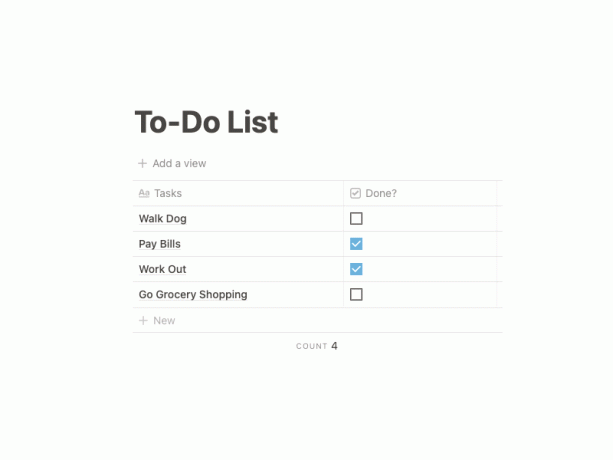
Valintaruuduilla on useita käyttötarkoituksia tehtävän suorittamisen osoittamisesta aina auttamiseen seuraa tapojasi. Kun lisäät tämän ominaisuuden, valintaruudut näkyvät automaattisesti kaikissa tulevissa riveissä.
6. Henkilö
Jos olet yhteistyössä muiden kanssa Notion-taululla, tämä on hieno tapa jakaa vastuut ja jakaa kohteita ryhmän jäsenille. Määritystoiminnosta on hyötyä vain, jos sinulla on premium-konseptitili, joka sallii tiimityön ja yhteistyön.
Tyhjää lohkoa napsauttamalla saat avattavan valikon, josta voit valita ryhmän jäsenet, joille haluat määrittää kohteen.
Tämän ominaisuuden avulla voit ladata mediatiedostoja tai upottaa linkkejä tietokantaan. Napsauta yksinkertaisesti tyhjää lohkoa ja valitse joko ladata tai lisätä linkki.
Voit lisätä useita kohteita soluun valitsemalla kohteen vielä kerran ja valitsemalla Lisää tiedosto tai kuva. Kun liitettyjä materiaaleja on enemmän kuin yksi, voit myös valita niiden esitysjärjestyksen.
Tiedostojen ja kuvien lisääminen lisää myös soluun pikkukuvan, jota napsauttamalla voit laajentaa suuremmaksi kuvaksi. Toisaalta lisäämäsi linkin todellista sisältöä ei upoteta, mutta voit siirtyä suoraan linkitetylle sivustolle.
Liittyvät: Käsitteiden upotusten käyttö
8. URL, sähköposti ja puhelin
Nämä ominaisuudet toimivat täsmälleen samalla tavalla kuin ne kuulostavat, joten voit syöttää URL-osoitteita, sähköpostiosoitteita tai puhelinnumeroita. Näiden ominaisuuksien lisäämisen etu on sen tarjoama mukavuus.
Kun viet hiiren minkä tahansa näistä ominaisuuksista, vasempaan alakulmaan ilmestyy pieni ruutu. Ruudun napsauttaminen avaa ulkoisen selaimeen liitetyn linkin, avaa sähköpostisi lähettää sähköpostia lueteltuun osoitteeseen tai soita numeroon avaamalla puhelinsovelluksesi lueteltu.
Ominaisuuden näkyvyyden vaihtaminen
Kun olet lisännyt kaikki omaisuutesi, voit vaihtaa niiden näkyvyyden tietokantaan. Voit tehdä tämän valitsemalla kolme pistettä tietokannan oikeassa yläkulmassa vieressä Hae, ja valitse sitten Ominaisuudet vaihtoehto.
Sieltä näet luettelon kaikista omaisuuksistasi ja voit valita näytettävät ominaisuudet.
Tämä on erityisen hyödyllistä, kun sinulla on paljon ominaisuuksia ja sinun on poistettava tietokanta, jotta voit keskittyä tärkeimpiin.
Tutustu muihin ominaisuuksiin
Ominaisuudet ovat erittäin hyödyllisiä kaikentyyppisille tietokannoille, joita luot. Nyt kun sinulla on käsitys perusominaisuuksista ja siitä, miten niitä käytetään maksimoimaan tietokantaorganisaatiosi, on aika ottaa ne käyttöön. Älä pelkää tutustua myös edistyneisiin ominaisuuksiin ja avata kaikki Notion-tietokantoihin kätketyt mahdollisuudet.
Käsitteiden tietokannanäkymät voivat virtaviivaistaa työnkulkua ja helpottaa projektin hallintaa. Opi käyttämään niitä.
Lue seuraava
- Internet
- Tuottavuus
- Organisaatio-ohjelmisto

Grace on viestintäanalyytikko ja sisällöntuottaja, joka rakastaa kolmea asiaa: tarinankerrontaa, värikoodattuja laskentataulukoita ja uusien sovellusten ja verkkosivustojen löytämistä jakamaan muiden kanssa. Hän mieluummin paperikirjoja kuin e-kirjoja, pyrkii elämään elämää kuten hänen Pinterest-levyt, eikä hänellä ole koskaan ollut täyttä kahvia elämässä. Hänellä on myös vähintään tunti aikaa keksimään bio.
Tilaa uutiskirjeemme
Liity uutiskirjeeseemme, jossa on teknisiä vinkkejä, arvosteluja, ilmaisia e-kirjoja ja erikoistarjouksia!
Vielä yksi askel !!!
Vahvista sähköpostiosoitteesi juuri lähettämässäsi sähköpostiviestissä.